راهکارهایی برای ایمنتر کردن مک
سیستمعامل OS X همیشه بهخاطر امنیت بالای خودش در میان کاربران شناخته شده است. با این حال کاربران این سیستمعامل هم مانند هر کاربر دیگری همیشه دغدغههای امنیتی دارند و به دنبال راهی برای ایمنتر کردن مک هستند. در واقع هیچ دستگاه یا سیستمعاملی را نمیتوان بهطور کامل غیرقابلنفوذ دانست. با این اوصاف میتوانید در اینجا با چند روش ساده برای ایمنتر کردن مک آشنا بشوید. در دهههای اخیر، OS X به خوبی نشان داده است که میتواند کاربرانش را از خطرات و آسیبهای امنیتی حفظ کند. در حقیقت بخش زیادی از حفرههای امنیتی مک، از طریق نرمافزارهای واسطه یا Third Party به وجود میآیند نه خود سیستمعامل.
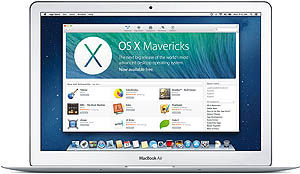
سیستمعامل OS X همیشه بهخاطر امنیت بالای خودش در میان کاربران شناخته شده است. با این حال کاربران این سیستمعامل هم مانند هر کاربر دیگری همیشه دغدغههای امنیتی دارند و به دنبال راهی برای ایمنتر کردن مک هستند. در واقع هیچ دستگاه یا سیستمعاملی را نمیتوان بهطور کامل غیرقابلنفوذ دانست. با این اوصاف میتوانید در اینجا با چند روش ساده برای ایمنتر کردن مک آشنا بشوید. در دهههای اخیر، OS X به خوبی نشان داده است که میتواند کاربرانش را از خطرات و آسیبهای امنیتی حفظ کند. در حقیقت بخش زیادی از حفرههای امنیتی مک، از طریق نرمافزارهای واسطه یا Third Party به وجود میآیند نه خود سیستمعامل. با این حال با استفاده از این راهکارهای ساده میتوانید مک خود را از آخرین تهدیدهای موجود حفظ کنید.
غیرفعال کردن جاوا در مرورگرها: بیشتر کاربران مک از جاوا استفاده نمیکنند. جاوا در مک، یک پلاگین محسوب میشود که همچنان توسط بعضی از وب اپلیکیشنها مورد استفاده قرار میگیرد. هرچند که این کاربری به مرور زمان رو به کاهش است، اما از آنجا که تعداد خیلی زیادی از مشکلات امنیتی مک از جاوا ناشی میشوند، بهتر است آن را در مرورگرها غیرفعال کنیم. در مرورگر سافاری در منوی بالا روی Safari کلیک کرده و بعد از انتخاب گزینه Preferences، گزینه Security را انتخاب کنید. در این بخش، چک باکس Enable Java را غیرفعال کنید.در مرورگر فایرفاکس در منوی بالا ابتدا گزینه Tools، سپس Add-ons و بعد گزینه Plugins را انتخاب کنید. در پنجره نمایش داده شده روی کلید Disable در کنار جاوا کلیک کنید. در مرورگر کروم هم عبارت /chrome://plugins را در آدرس بار تایپ کنید و کلید اینتر را بزنید. حالا روی لینک غیرفعالسازی در زیر جاوا کلیک کنید.
غیرفعال کردن امکان Open safe files: اگر از سافاری استفاده میکنید، با فعال کردن ویژگی Open safe files فایلهای دانلود شده شما بهصورت خودکار اجرا میشوند. با توجه به ناشناخته بودن محتوای فایلها، این ویژگی در عین راحتتر کردن اجرای فایلها، یک خطر امنیتی هم محسوب میشود. برای غیرفعال کردن این ویژگی در منوی بالا، پس از کلیک روی Preferences، گزینه Option را انتخاب و در پنجره باز شده، چکباکس Open 'safe' files after downloading را غیرفعال کنید.
فعال کردن فایروال OS X: مک سالها است که به یک فایروال داخلی مجهز است؛ با این حال این سرویس بهصورت پیشفرض فعال نیست. Firewall به کاربران این امکان را میدهد که ارتباط مک را با منابع اپلیکیشنها و اینترنت، کنترل و مدیریت کند و به جلوگیری از دسترسی برنامههای ناخواسته به منابع حساس کمک کند. برای پیکربندی فایروال در نسخههای ۱۰.۵ به بعد، مسیر System Preferences > Security > Firewall را دنبال کنید.
حساب کاربری استاندارد: وقتی که برای اولین بار مک را پیکربندی میکنید، حساب کاربری ایجاد شده، یک اکانت ادمین (Administrator) محسوب میشود. بسیاری از کاربران همین حساب کاربری را برای ذخیرهسازی، اجرای نرمافزارها و بسیاری کارهای دیگر به کار میبرند. در حالت کلی، این موضوع مشکل ساز نیست، اما از حسابهای کاربری ادمین معمولا زمانی استفاده میشود که کاربر قصد دارد تغییراتی در سیستم اعمال کند؛ بنابراین بهتر است برای کارهای روزمره از یک حساب کاربری استاندارد استفاده شود. انجام این کار اصلا سخت نیست. در بخش System Preferences گزینه Users & Groups را انتخاب و سپس روی قفل سمت چپ و پایین پنجره کلیک کنید تا ایجاد حساب کاربری جدید برای شما امکانپذیر شود. سپس برای ایجاد یک حساب کاربری جدید، روی کـلیـد + در پایین ستون سمت چپ کلیک کنید. حالا یک حساب کاربری Administrator جدید بسازید و نام کاربری و کلمه عبور آن را به خاطر بسپارید. در آخر، حساب کاربری قدیمی خود را از ستون سمت چپ انتخاب و در سمت راست گزینه Allow user to administer this computer را غیرفعال کنید. با این کار، شما حساب کاربری ادمین جدیدی ساختهاید و حساب کاربری قدیمی شما هم به یک اکانت استاندارد تبدیل شده است. به غیر از ایجاد تغییر در تنظیمات سیستم، تقریبا انجام تمام کارها با حساب کاربری استاندارد امکانپذیر است. در صورت لزوم میتوانید نام کاربری و کلمه عبور اکانت ادمین را وارد کرده و تغییرات را انجام دهید.
بهروزرسانی تمام نرمافزارها: اعلانهای بهروزرسانی نرمافزارها برای بعضی از کاربران آزاردهنده است؛ اما این آپدیتها از نظر امنیتی، واقعا مفید هستند. در بیشتر موارد، به روزرسانیها برای اصلاح و ترمیم باگها و مشکلات امنیتی و جلوگیری از سوءاستفاده هکرها منتشر میشوند. در OS X بهراحتی میتوان نرمافزارها را بهروز نگاه داشت. برای این کار روی لوگوی اپل کلیک کرده و گزینه Software Update را انتخاب کنید. اگر از کاربران نسخه ۱۰.۸ به بعد هستید، تمام آپدیتهای منتشر شده را در Mac App Store مشاهده خواهید کرد. برای سایر اپلیکیشنها هم بهتر است امکان بهروزرسانی خودکار را در تنظیمات داخلی آنها فعال کنید. بعضی از نرمافزارها مانند Adobe Flash حفرههای خطرناکی دارند و لازم است همیشه به روز باشند.
غیرفعال کردن جاوا در مرورگرها: بیشتر کاربران مک از جاوا استفاده نمیکنند. جاوا در مک، یک پلاگین محسوب میشود که همچنان توسط بعضی از وب اپلیکیشنها مورد استفاده قرار میگیرد. هرچند که این کاربری به مرور زمان رو به کاهش است، اما از آنجا که تعداد خیلی زیادی از مشکلات امنیتی مک از جاوا ناشی میشوند، بهتر است آن را در مرورگرها غیرفعال کنیم. در مرورگر سافاری در منوی بالا روی Safari کلیک کرده و بعد از انتخاب گزینه Preferences، گزینه Security را انتخاب کنید. در این بخش، چک باکس Enable Java را غیرفعال کنید.در مرورگر فایرفاکس در منوی بالا ابتدا گزینه Tools، سپس Add-ons و بعد گزینه Plugins را انتخاب کنید. در پنجره نمایش داده شده روی کلید Disable در کنار جاوا کلیک کنید. در مرورگر کروم هم عبارت /chrome://plugins را در آدرس بار تایپ کنید و کلید اینتر را بزنید. حالا روی لینک غیرفعالسازی در زیر جاوا کلیک کنید.
غیرفعال کردن امکان Open safe files: اگر از سافاری استفاده میکنید، با فعال کردن ویژگی Open safe files فایلهای دانلود شده شما بهصورت خودکار اجرا میشوند. با توجه به ناشناخته بودن محتوای فایلها، این ویژگی در عین راحتتر کردن اجرای فایلها، یک خطر امنیتی هم محسوب میشود. برای غیرفعال کردن این ویژگی در منوی بالا، پس از کلیک روی Preferences، گزینه Option را انتخاب و در پنجره باز شده، چکباکس Open 'safe' files after downloading را غیرفعال کنید.
فعال کردن فایروال OS X: مک سالها است که به یک فایروال داخلی مجهز است؛ با این حال این سرویس بهصورت پیشفرض فعال نیست. Firewall به کاربران این امکان را میدهد که ارتباط مک را با منابع اپلیکیشنها و اینترنت، کنترل و مدیریت کند و به جلوگیری از دسترسی برنامههای ناخواسته به منابع حساس کمک کند. برای پیکربندی فایروال در نسخههای ۱۰.۵ به بعد، مسیر System Preferences > Security > Firewall را دنبال کنید.
حساب کاربری استاندارد: وقتی که برای اولین بار مک را پیکربندی میکنید، حساب کاربری ایجاد شده، یک اکانت ادمین (Administrator) محسوب میشود. بسیاری از کاربران همین حساب کاربری را برای ذخیرهسازی، اجرای نرمافزارها و بسیاری کارهای دیگر به کار میبرند. در حالت کلی، این موضوع مشکل ساز نیست، اما از حسابهای کاربری ادمین معمولا زمانی استفاده میشود که کاربر قصد دارد تغییراتی در سیستم اعمال کند؛ بنابراین بهتر است برای کارهای روزمره از یک حساب کاربری استاندارد استفاده شود. انجام این کار اصلا سخت نیست. در بخش System Preferences گزینه Users & Groups را انتخاب و سپس روی قفل سمت چپ و پایین پنجره کلیک کنید تا ایجاد حساب کاربری جدید برای شما امکانپذیر شود. سپس برای ایجاد یک حساب کاربری جدید، روی کـلیـد + در پایین ستون سمت چپ کلیک کنید. حالا یک حساب کاربری Administrator جدید بسازید و نام کاربری و کلمه عبور آن را به خاطر بسپارید. در آخر، حساب کاربری قدیمی خود را از ستون سمت چپ انتخاب و در سمت راست گزینه Allow user to administer this computer را غیرفعال کنید. با این کار، شما حساب کاربری ادمین جدیدی ساختهاید و حساب کاربری قدیمی شما هم به یک اکانت استاندارد تبدیل شده است. به غیر از ایجاد تغییر در تنظیمات سیستم، تقریبا انجام تمام کارها با حساب کاربری استاندارد امکانپذیر است. در صورت لزوم میتوانید نام کاربری و کلمه عبور اکانت ادمین را وارد کرده و تغییرات را انجام دهید.
بهروزرسانی تمام نرمافزارها: اعلانهای بهروزرسانی نرمافزارها برای بعضی از کاربران آزاردهنده است؛ اما این آپدیتها از نظر امنیتی، واقعا مفید هستند. در بیشتر موارد، به روزرسانیها برای اصلاح و ترمیم باگها و مشکلات امنیتی و جلوگیری از سوءاستفاده هکرها منتشر میشوند. در OS X بهراحتی میتوان نرمافزارها را بهروز نگاه داشت. برای این کار روی لوگوی اپل کلیک کرده و گزینه Software Update را انتخاب کنید. اگر از کاربران نسخه ۱۰.۸ به بعد هستید، تمام آپدیتهای منتشر شده را در Mac App Store مشاهده خواهید کرد. برای سایر اپلیکیشنها هم بهتر است امکان بهروزرسانی خودکار را در تنظیمات داخلی آنها فعال کنید. بعضی از نرمافزارها مانند Adobe Flash حفرههای خطرناکی دارند و لازم است همیشه به روز باشند.














ارسال نظر